Khôi phục video đã xóa vĩnh viễn trên điện thoại cực đơn giản, thành công 100%
Nhiều khi bạn muốn tìm về các ảnh, video ngày xưa nhưng nhận ra đã xóa từ lâu. Đừng lo, với cách khôi phục video đã xóa vĩnh viễn sau đây sẽ là công cụ hữu ích giúp bạn phục hồi lại những thứ này một cách đơn giản, nhanh chóng nhất.
Mục lục nội dung chính
Khôi phục video đã xóa vĩnh viễn trên điện thoại Iphone
Thông thường với những bạn sử dụng điện thoại Iphone thì sau khi xóa ảnh trong ứng dụng Ảnh thì sẽ được lưu trữ trong máy trong thời gian khoảng 30 ngày. Trong khoảng thời gian này kể từ khi xóa đi thì bạn có thể truy cập và khôi phục lại bất kỳ lúc nào.
Cách thức thực hiện vô cùng đơn giản là bạn truy cập vào mục Recently Deleted trong Album và chọn nút Recovery là hoàn tất. Tuy nhiên nếu bạn để quá thời gian 30 ngày này thì ảnh, video đó sẽ bị xóa vĩnh viễn trên thiết bị của bạn. Nếu cần sử dụng bạn sẽ cần dùng đến những cách khôi phục video đã xóa vĩnh viễn sau đây:

Khôi phục video đã xóa vĩnh viễn nhờ iCloud
Để có thể khôi phục video đã xóa vĩnh viễn trên điện thoại iPhone thì cách phổ biến được nhiều người sử dụng nhất đó chính là sử dụng iCloud. Bởi vì iCloud là nơi lưu trữ, đồng bộ ảnh video tiện dụng và được nhiều người sử dụng nhất. Các bước cụ thể được tiến hành theo trình tự như sau:
Bước 1: Đăng nhập vào tài khoản iCloud trên máy tính Macbook của bạn.
Bước 2: Sau khi hoàn tất quá trình đăng nhập thì tiếp tục chọn vào mục Settings.
Bước 3: Trong cửa sổ Settings tiếp tục vuốt màn hình và tìm đến Đặt lại tài liệu
Bước 4: Tại đây bạn chỉ cần khôi phục lại những ảnh, video đã xóa cực kỳ đơn giản.
Bên cạnh ứng dụng iCloud thì iTunes cũng là một công cụ phục hồi video đã xóa vĩnh viễn rất tiện lợi và nhanh chóng.

Phục hồi video đã xóa nhờ iTunes
Đôi khi vì một số lý do mà tính năng đồng bộ, khôi phục của iCLoud không thể hoạt động được . Do vậy các bạn không thể sử dụng phương pháp phục hồi video đã xóa như đã giới thiệu ở trên được. Lúc này bạn có thể suy nghĩ đến việc sử dụng iTunes.
Các bước thực hiện gần như giống đối với thao tác đối với việc phục hồi video đã xóa vĩnh viễn bằng iCloud.
Tuy nhiên để có thể thực hiện như vậy thì bạn cần tạo thói quen đồng bộ dữ liệu trên iCloud cũng như iTunes để đảm bảo an toàn nhất cho dữ liệu của bản thân.
Nhưng nếu bạn đã xóa ảnh, video cả trong iCloud và iTunes thì thời gian lưu trữ chỉ là 30 ngày. Nếu qua thời gian này nếu cần phục hồi thì bạn cần phải có sự can thiệp của phần mềm thứ ba.

Khôi phục video đã xóa trên Iphone sử dụng Finder
Thanh công cụ Finder cũng là một công cụ hữu ích giúp khôi phục ảnh đã xóa nhanh chóng, tiện lợi.
Để sử dụng tính năng này trước hết bạn cần kết nối điện thoại iPhone và máy tính của bạn thông qua cáp sạc USB.
Lúc này bạn khởi động Finder và lựa chọn tất cả các ảnh, video cần khôi phục rồi chọn Restore.
Tuy nhiên nếu công cụ Finder vẫn không đạt được hiệu quả mong muốn thì lúc này bạn cần có sự can thiệp của các phần mềm chuyên dụng thứ ba để giải quyết vấn đề được triệt để hơn.
Phục hồi video đã xóa bằng Wondershare Dr Fone

Tuy nhiên điều kiện để có thể sử dụng được Wondershare Dr Fone thì hãy chắc chắn một điều là ảnh, video đó đã được sao lưu trên ứng dụng iCloud của thiết bị. Đồng thời bạn cũng cần chuẩn bị một chiếc Macbook và dây cáp để kết nối máy tính với điện thoại. Còn về các bước thực hiện thì các bạn hãy thực hiện đúng theo trình tự ngay sau đây: LINK TẢI Wondershare Dr Fone
Bước 1: Trước hết bạn cần tải và cài đặt Wondershare Dr Fone dành cho hệ điều hành IOS để tiến hành khôi phục.
Bước 2: Khi hoàn tất bước 1 thì bạn khởi động Wondershare Dr Fone lên trên màn hình máy tính.
Bước 3: Tại đây, các bạn sẽ thấy rất nhiều sự lựa chọn. Nhưng để khôi phục video đã xóa vĩnh viễn thì bạn thao tác nhấn chuột chọn vào Data Recovery.
Bước 4: Ngay sau khi lựa chọn Data Recovery thì trên màn hình sẽ hiển thị bên trái màn hình biểu tượng đám mây. Biểu tượng này hiển thị với mục đích yêu cầu người sử dụng đăng nhập vào tài khoản iCloud cá nhân để thực hiện các bước khôi phục sau đó.
Nếu bạn không nhớ tài khoản, mật khẩu iCloud của mình thì hãy truy cập vào mục Quên mật khẩu và thực hiện theo các bước hướng dẫn để lấy lại mật khẩu.
Bước 5: Sau khi hoàn tất quá trình đăng nhập iCloud thì Wondershare Dr Fone sẽ bắt đầu chạy và quét toàn bộ tài liệu được sao lưu trên ứng dụng iCloud. Quá trình này diễn ra trong thời gian tương đối lâu các bạn cần kiên nhẫn chờ đợi. Khi quá trình này kết thúc thì chương trình sẽ ngay lập tức hiển thị ra tất cả các bản sao lưu đã được đồng bộ trên iCloud của người dùng. Khi ấy các bạn chỉ cần tìm kiếm và phục hồi lại các ảnh theo mục đích cá nhân.
Bước 6: Tuy nhiên để giúp thời gian khôi phục video đã xóa vĩnh viễn được tối ưu hơn thì bạn hãy lọc ra mục chứa bức ảnh cần tìm, ví dụ như Camera Roll hoặc Screenshots,…
Tuy vậy bạn cần lưu ý rằng thời gian để tải bản sao của iCloud nhanh hay chậm phụ thuộc hoàn toàn vào tốc độ mạng của bạn. Đồng thời bạn cũng cần đảm bảo rằng trong suốt quá trình tải, kết nối của bạn được giữ ổn định nếu mà bị gián đoạn thì rất có khả năng quá trình sẽ bị hủy và thực hiện lại từ đầu.
Bước 7: Một khi quá trình hoàn tất thì tất cả các ảnh đang có và đã xóa vĩnh viễn trên thiết bị đều được hiển thị trên màn hình. Bạn chỉ cần lựa chọn các bức ảnh, video ấy và chọn Recover to Computer. Lưu ý rằng nếu muốn chọn nhiều ảnh cùng một lúc thì hãy nhấn giữ Ctrl và chọn chuột vào các bức ảnh cần phục hồi.
Bên cạnh đó bạn cũng hoàn toàn có thể sử dụng các công cụ, phần mềm khác như là PC Inspector File Recovery hay PhoneRescue hoặc là những phần mềm khôi phục video đã xóa vĩnh viễn khác dành cho hệ điều hành IOS cũng như MacOS.
Khôi phục video đã xóa vĩnh viễn trên điện thoại Android
Đối với các thiết bị điện thoại Android thì việc phục hồi video đã xóa vĩnh viễn cũng có rất nhiều cách. Tiêu biểu là một số phương thức sau:
Phục hồi video đã xóa vĩnh viễn bằng hệ thống Đám mây
Cũng như Iphone thì các thiết bị Android cũng phát triển các hệ thống Đám mây giúp người dùng lưu trữ và đồng bộ dữ liệu tốt hơn. Thế nên một khi muốn khôi phục video đã xóa việc đầu tiên đó chính là tìm đến các hệ thống Đám mây để khôi phục. Nhưng với mỗi hệ thống Đám mây thì cách thức khôi phục dữ liệu lại khác nhau.
Google Photos
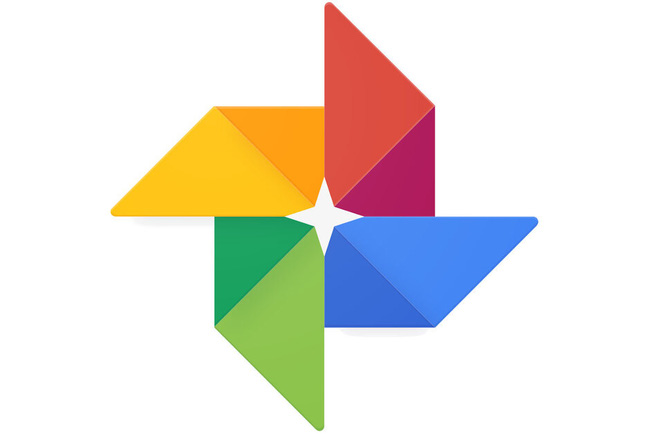
Đối với những bạn sử dụng hệ thống lưu trữ Google Photos thì cách để khôi phục cực kỳ đơn giản. Các bạn chỉ cần tìm đến video cần phục hồi và lựa chọn vào Save to device.
Nhưng có điểm cần lưu ý rằng nếu bạn xóa video cả trong Google Photos thì nó sẽ được lưu trữ trong mục Thùng rác (Recycle Bin). Thời gian để dữ liệu được lưu trong mục này là 60 ngày. Nếu quá 60 ngày thì bạn cần có các biện pháp can thiệp khác.
Dropbox và Microsoft OneDrive
Bên cạnh Google Photos thì hai hệ thống lưu trữ đám mây là Dropbox và Microsoft OneDrive cũng được khách hàng ưa chuộng không kém.
Cách khôi phục ảnh, video trong Microsoft OneDrive cũng tương tự như các thao tác trên Google Photos nhưng với Dropbox lại có một chút khác biệt. Khi ở trong giao diện của Dropbox bạn chọn vào mục Export rồi mới có thể lựa chọn Save to device.
Nhưng nếu chẳng may bạn cũng đã xóa trên cả hệ thống Đám mây thì bạn cần thao tác như sau.
Bước 1: Đăng nhập tài khoản vào hệ thống Đám mây trên máy tính cá nhân của bạn.
Bước 2: Trên giao diện tìm đến mục Thùng Rác. Với Dropbox là Deleted Files còn với Microsoft OneDrive thì là Recycle Bin.
Bước 3: Tìm kiếm các ảnh, video cần phục hồi và lựa chọn Restore.
Lưu ý rằng những video đã xóa vĩnh viễn chỉ có thể cứu được nếu trong thời gian lưu trữ là 30 ngày trong cả 2 hệ thống. Nếu quá thời gian này thì bạn không thể khôi phục chúng được.
Khôi phục video đã xóa trên thẻ nhớ
Việc mất dữ liệu, ảnh, video trên thẻ nhớ cũng xảy ra thường xuyên với các bạn sử dụng hệ điều hành Android. Tuy vậy việc thực hiện này không đơn giản được như các thao tác phục hồi video trên hệ thống Đám mây mà nó đòi hỏi cần sự trợ giúp của các phần mềm chuyên dụng thứ ba.
Một số ứng dụng hữu ích bạn có thể tham khảo như là: EaseUS Data Recovery Wizard, Recuva, Softperfect File Recovery, Restoration,…cực kỳ tiện lợi và nhanh chóng.
Có một điểm cần lưu ý rằng ngay khi mất ảnh, video thì bạn cần tháo thẻ nhớ ra ngoài để tránh bị ghi đè. Nếu không thao tác kịp thời thì khả năng không thể phục hồi video đã xóa là rất cao.
Cứu video đã xóa vĩnh viễn đã được root
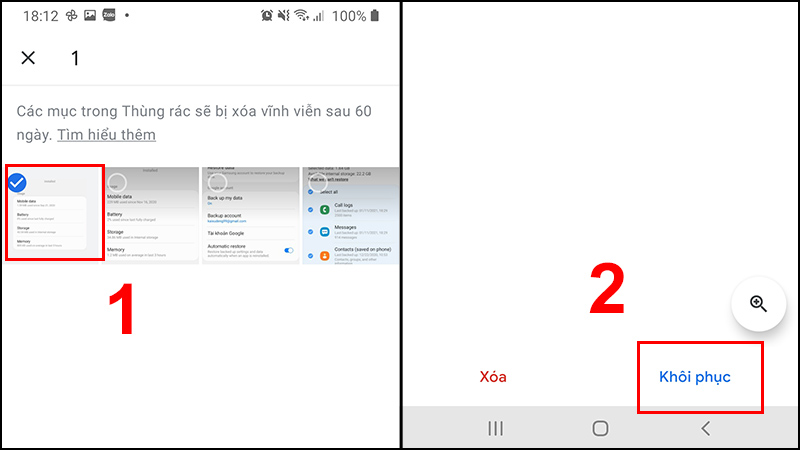
Nếu các hình ảnh, video của bạn đã được root thì không cần lo lắng ngay cả khi bạn không đồng bộ dữ liệu lên hệ thống Đám mây và lưu trữ trong thẻ nhớ SD.
Bù lại vào đó thì bạn lại cần sự trợ giúp của các phần mềm để giải quyết vấn đề được nhanh chóng hơn. Một số phần mềm có thể tham khảo như là: DiskDigger, Android Photo Recovery,…
Ngoài ra bạn cũng có thể tìm đến sự trợ giúp của Google Support Team. Đội ngũ nhân viên hỗ trợ sẽ phục vụ các bạn 24/24 để giải đáp các vấn đề và đưa ra phương pháp xử lý nhanh gọn và tối ưu nhất.
Mặc dù là thế nhưng tốt nhất bạn cũng cần có các biện pháp để bảo vệ tài liệu của mình trước. Sau đây sẽ là một số lời khuyên từ chúng tôi.
Lời khuyên của chuyên gia để bảo vệ dữ liệu
Những lời khuyên sau đây chắc chắn sẽ giúp bạn lưu trữ dữ liệu được tốt hơn:
– Xây dựng thói quen đồng bộ, sao lưu dữ liệu thường xuyên
– Lưu trữ tệp tin quan trọng vào một phần riêng trong bộ nhớ.
– Nên kiểm tra kỹ trước khi xóa hình ảnh, tệp tin nào đó.
Trên đây chúng tôi đã giới thiệu cho các bạn cách khôi phục video đã xóa vĩnh viễn trên các thiết bị điện thoại dễ như ăn kẹo. Nếu còn thắc mắc gì hãy liên hệ trực tiếp để được đội ngũ tư vấn giải đáp tận tình.
- Share CrocoBlock key trọn đời Download Crocoblock Free
- Cung cấp tài khoản nghe nhạc đỉnh cao Tidal Hifi – chất lượng âm thanh Master cho anh em mê nhạc.
- Xóa Zalo, gỡ bỏ cài đặt zalo trên máy tính, xóa zalo trên laptop, unin
- Dầu gội đen tóc: Dầu gội thảo dược nhuộm đen tóc có tốt không?
- Cách sửa lỗi máy chủ Liên Minh Huyền Thoại, LOL
- Top 7 dịch vụ VPS free, VPS dùng thử miễn phí tốt nhất hiện nay
- Con trỏ trong C | Hiểu rõ 100% bản chất của con trỏ
Bài viết cùng chủ đề:
-
Cách khắc phục lỗi Voz không vào được bạn không nên bỏ qua
-
Acer Iconia B1-723 – Chính hãng | Thegioididong.com
-
Tắt mở màn hình iPhone cực nhanh, không cần phím cứng – Fptshop.com.vn
-
Cách rút gọn link Youtube
-
[SỰ THẬT] Review bột cần tây mật ong Motree có tốt không?
-
Chèn nhạc trong Proshow Producer, thêm nhạc vào video
-
Cách chuyển font chữ Vni-Times sang Times New Roman
-
Du lịch Thái Lan nên đi tour hay đi tự túc? – BestPrice
-
Hack Stick War Legacy Full Vàng Kim Cương Tiền ❤️ 2021
-
Cách reset Wifi FPT, đặt lại modem wifi mạng FPT
-
9 cách tra số điện thoại của người khác nhanh chóng, đơn giản – Thegioididong.com
-
Top 4 smartphone chạy chip Snapdragon 820 giá rẻ đáng mua – Tin công nghệ mới nhất – Đánh giá – Tư vấn thiết bị di động
-
Top 30 bộ phim Hàn có rating cao nhất mọi thời đại – Chọn Thương Hiệu
-
Top 9 game về chiến tranh Việt Nam bạn nên trải nghiệm ngay
-
EXP là gì? Ý nghĩa EXP trong game và các lĩnh vực khác
-
phần mềm encode sub – Chia sẻ thủ thuật phần mềm, máy tính, game mới nhất
